Lesson 3 イベントとアクション
1. 列に並んで
Windows Installer は、インストールの間に、数多くのステップ、いわゆるアクションを実行します。 基本的なアクションも、特定のインストーラによって要求される追加のアクションも、自動的にスケジュールされます (どんなアクションが追加されるかは、レジストリ・サーチやユーザー・インタフェイスなど、使用する機能によって左右されます)。 言い換えると、アクションの順序は、ツールセットによって、インストーラ・データベースが作成される時に、前もって決められます。 普通の .msi ファイルの場合は以下のようになります。
- AppSearch
- LaunchConditions
- ValidateProductID
- CostInitialize
- FileCost
- CostFinalize
- InstallValidate
- InstallInitialize
- ProcessComponents
- UnpublishFeatures
- RemoveShortcuts
- RemoveFiles
- InstallFiles
- CreateShortcuts
- RegisterUser
- RegisterProduct
- PublishFeatures
- PublishProduct
- InstallFinalize
- RemoveExistingProducts
インストーラの実際のアクションの順序は、Windows Installer SDK に入っている Orca という MSI エディタを使って確認することが出来ます。
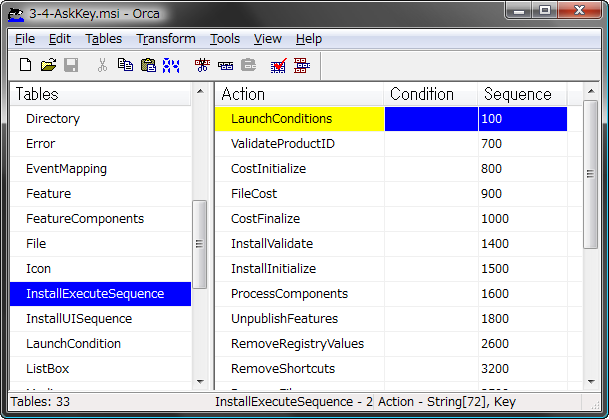
これらのイベントの順序を変更することは、適切なタグを使うことで可能になります。実際、そういうタグが四つもあります。
- AdminUISequence
- InstallUISequence
- AdminExecuteSequence
- InstallExecuteSequence
Admin- で始まるものは、(msiexec /a で起動される)管理インストールです。
管理インストールは、アプリケーションのソース・イメージをネットワーク上に作成して、
後でワークグループのユーザーが元のメディアの代りにこのソース・イメージからインストール出来るようにします。
この機能は無料で付いてきます。
今までこの機能について思い悩んだ覚えはありませんが、私たちが作ったサンプルは全てこの方法でインストールすることが出来ます(試してみて下さい!)。
と言うわけで、差し当って残されているのは二つのタグだけです。
InstallExecuteSequence は、アクションを決定するために、常にインストーラによって参照されます。
一方、InstallUISequence は、インストーラが完全 UI モードか、簡易 UI モードで走るときだけ考慮に入れられます
(この機能も実験できます。msiexec /qn, /qb および /qr を試してみて下さい)。
どんな UI のモードの場合でも、レジストリ・サーチを起動条件の前に予定しておく必要がありますので、
そのことを示す行を二つのタグの両方に挿入します。
コンパイルして、レジストリ・キーの名前を変更しながら、走らせてみて下さい。期待通りに動くはずです。
訳註:/qn, /qb, /qr, /qf は msiexec の表示オプションで、ユーザー・インタフェイスのレベルを設定します。 レベルの低い方から、/qn = UI 無し, /qb = 基本 UI, /qr = 簡易 UI, /qf = 完全 UI となります。省略時は完全 UI モードです。
上の Orca のスクリーンショットで、アクションの順序を示す番号を見ることが出来ます。 この番号を使うことも出来ますが、番号で頭を悩ますよりも、WiX にアクションの相対的な順序を指示する方がもっと簡単です。 単に、そのアクションが、どのアクションの Before または After に来るかを指定すれば良いのです。 アクションを実行のチェーンから削除したい場合は、Suppress = yes 属性を使って下さい。
<InstallExecuteSequence>
<LaunchConditions After='AppSearch' />
<RemoveExistingProducts After='InstallFinalize' />
</InstallExecuteSequence>